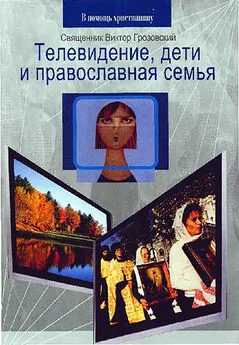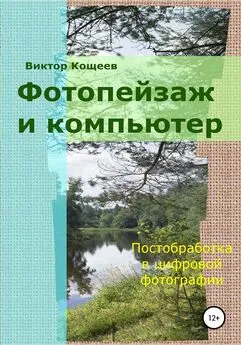Виктор Гольцман - Компьютер + TV: телевидение на ПК
- Название:Компьютер + TV: телевидение на ПК
- Автор:
- Жанр:
- Издательство:Питер
- Год:2008
- Город:Санкт-Петербург
- ISBN:978-5-388-00030-9
- Рейтинг:
- Избранное:Добавить в избранное
-
Отзывы:
-
Ваша оценка:
Виктор Гольцман - Компьютер + TV: телевидение на ПК краткое содержание
Казалось бы, что общего между персональным компьютером и телевизором, помимо экрана? Один предназначен для работы, игр, серфинга по Интернету, второй – для просмотра любимых фильмов, телепередач, спортивных трансляций. Однако не все так просто, как может показаться на первый взгляд. Сегодняшний ПК с легкостью выполняет функции телевизора, ведь он способен принимать телевизионный сигнал (как эфирный, так и спутниковый), вещающие в Интернете теле– и радиостанции. Кроме того, именно при взаимодействии ПК и Интернета родилась относительно новая, но тем не менее уже успевшая зарекомендовать себя схема работы ТВ – интерактивное телевидение.
Итак, если вы хотите овладеть современными телевизионными технологиями, а также превратить свой ПК в «комбайн», способный выполнять не только привычные для компьютера функции, но и массу других, то эта книга – для вас.
Компьютер + TV: телевидение на ПК - читать онлайн бесплатно ознакомительный отрывок
Интервал:
Закладка:
Прежде всего, как и при установке любого другого оборудования, нужно снять крышку системного блока и выбрать пустой разъем PCI для установки платы. Аккуратно вставив плату в разъем, следует зафиксировать ее с помощью винта или защелки, после чего установить крышку системного блока на место. Подсоединив кабель антенны к плате, можно включать компьютер.
citeВНИМАНИЕ
citeВсе действия по установке платы следует выполнять при отключенном от сети системном блоке, иначе возможна порча оборудования, что крайне нежелательно.
После вставки карты в PCI-слот материнской платы и запуска компьютера на экране откроется окно мастера установки нового оборудования, сообщающее о необходимости установки драйверов для корректной работы устройства (рис. 4.35).
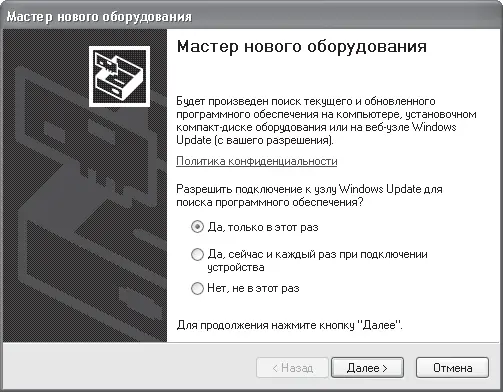
Рис. 4.35.Мастер установки оборудования
Переключатель, расположенный в центре окна, нужно установить в положение Да, только в этот рази нажать кнопку Далее– откроется следующее окно мастера установки оборудования (рис. 4.36).
В комплекте с DVB-тюнером поставляется диск с драйверами и программным обеспечением, который нужно вставить в привод компакт-дисков. В окне мастера следует установить переключатель в положение Автоматическая установка (рекомендуется)и нажать кнопку Далее внизу окна. Мастер займется поиском драйверов на компакт-диске. Спустя несколько секунд в окне (рис. 4.37) отобразится процесс установки найденных драйверов.
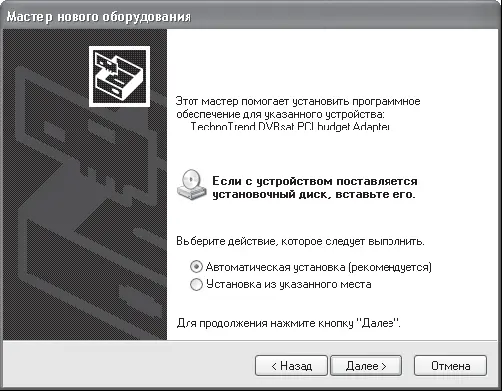
Рис. 4.36.Выбор устройства для поиска драйверов
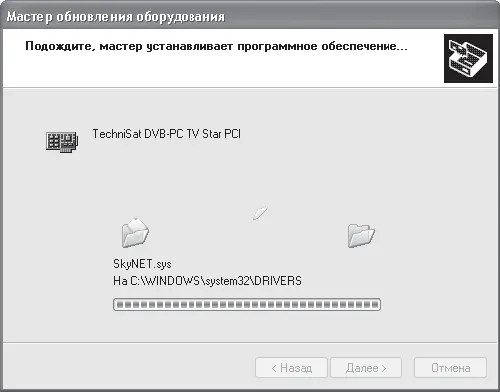
Рис. 4.37.Установка драйверов для DVB-тюнера
Процесс установки драйверов занимает совсем немного времени, так что после непродолжительной паузы появится сообщение об успешной установке оборудования и его готовности к работе. На этом предварительный этап можно считать завершенным.
Для работы с программой необходимо установить программное обеспечение, которое также находится на компакт-диске, поставляемом с платой. Кроме того, его можно скачать на сайте производителя (www.technisat.com). Для запуска мастера установки программ нужно дважды щелкнуть на значке файла Setup.exe– откроется окно мастера (рис. 4.38).

Рис. 4.38.Мастер установки программного обеспечения
Чтобы начать установку программного обеспечения, нужно нажать кнопку Installation(Установка), распложенную в правом верхнем углу окна мастера. Откроется окно мастера установки (рис. 4.39), в котором нужно указать язык установки программного обеспечения.
Поскольку русского языка в меню нет, то лучше выбрать English(английский) и нажать кнопку Next(Далее) внизу окна. Установка будет продолжена без участия пользователя, а через несколько секунд появится окно мастера, сообщающее, что установка завершена и требуется перезагрузить компьютер (рис. 4.40).
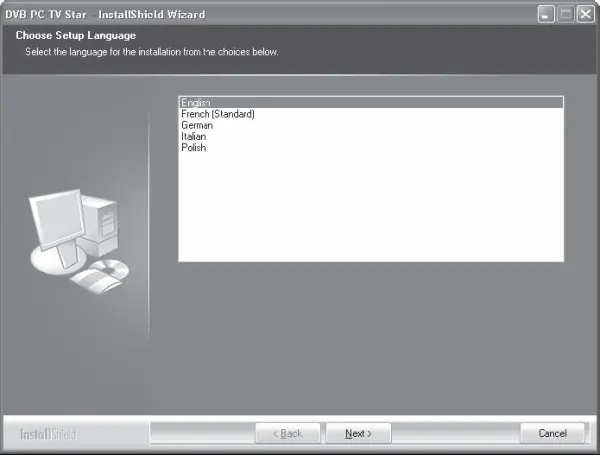
Рис. 4.39.Выбор языка установки
По умолчанию переключатель установлен в положение Yes, I want to restart my computer now(Да, я хочу перезагрузить мой компьютер сейчас). Следует закрыть приложения, данные которых могут быть утеряны, и нажать кнопку Finish(Готово), чтобы завершить установку программы и перезагрузить компьютер.
После перезагрузки компьютера нужно установить дополнительное программное обеспечение для работы с картой, воспользовавшись кнопкой Installation(Установка), расположенной в правом верхнем углу окна (см. рис. 4.38). Установка дополнительных программ практически ничем не отличается от процесса, рассмотренного выше, поэтому изучать его подробно не будем. Нажимая кнопку Next(Далее) в каждом новом окне мастера установки, можно установить все необходимое оборудование. В конце мастер предложит перезагрузить компьютер, чтобы внесенные изменения вступили в действие.
В результате на компьютере в списке Все программыпоявятся два дополнительных пункта: Technisat DVBи Technisat PVR. Первый пункт содержит программу для работы с данными, а второй – программу для просмотра телевидения (о работе с данной утилитой см. главу 5).
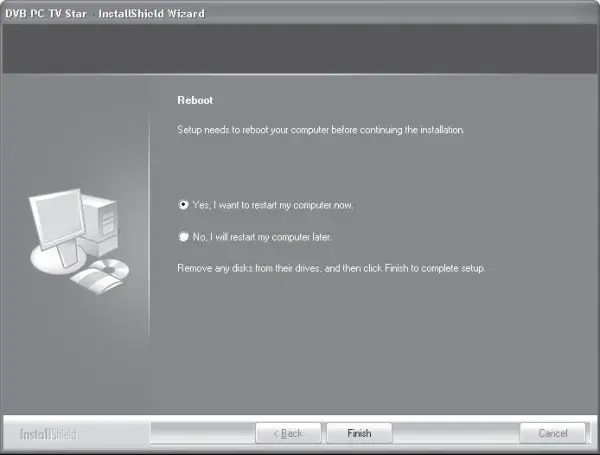
Рис. 4.40.Запрос на перезагрузку компьютера
Рассмотрим программу для работы с данными, которая очень хорошо подходит для проверки уровня сигнала и его качества. Однако в отличие от DVB-тюнера SkyStar 3 карта SkyStar 2 показывает реальный уровень сигнала, что несколько облегчает ее настройку. В качестве примера рассмотрим все тот же спутник Sirius с использованием канала услуг оператора Satgate.
Запустите программу SetUp4PC, выполнив команду Пуск > Все программы > Technisat DVB > SetUp4PC, – откроется окно приложения (рис. 4.41).
В верхней части данного окна находится область Satellite(Спутник), содержащая раскрывающийся список с перечнем нескольких спутников. Если требуемого спутника нет в списке, то можно добавить его самостоятельно. В нашем случае спутника Sirius в списке не оказалось. Чтобы добавить его в список и проверить работоспособность, нужно нажать кнопку Add(Добавить) – откроется окно, предлагающее ввести название нового спутника (рис. 4.42).
В данном окне в поле Satellite Name(Название спутника) нужно набрать Sirius. Если используется один конвертер без переключателя, то изменять значение открывающегося списка DiSEqCне нужно. При наличии нескольких конвертеров нужно указать, на каком из них должен приниматься спутник. Первому выходу на переключателе соответствует пункт Simple A, второму – Simple Bдля простого переключателя (с двумя выходами). Соответствие для переключателя на четыре выхода представлено в табл. 4.2.
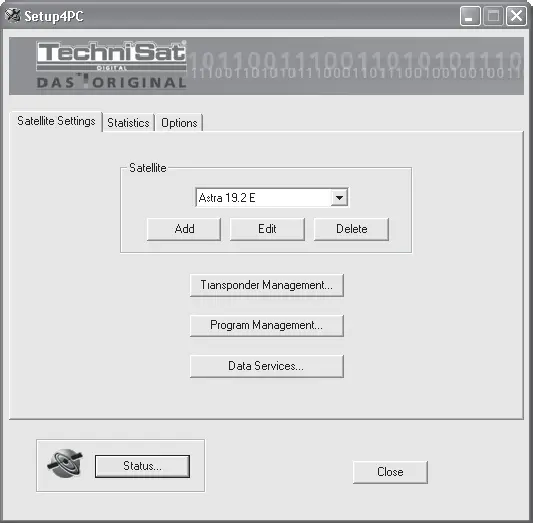
Рис. 4.41.Окно программы Setup4PC
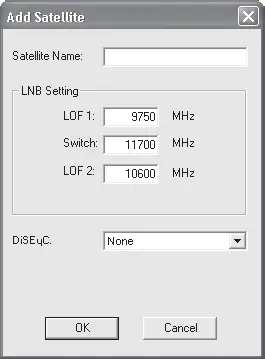
Рис. 4.42.Окно добавления спутника
Таблица 4.2.Соответствие выходов на переключателе и пунктов списка
Читать дальшеИнтервал:
Закладка: